Touch Bar
कुछ Mac कंप्यूटर पर यह सुविधा उपलब्ध है। सेटिंग्ज़ समायोजित करने के लिए आप Touch Bar पर परिचित संकेतों का उपयोग कर सकते हैं जैसे टैप, स्वाइप, या स्लाइड, ऐप्स में Siri का उपयोग करें, फंक्शन-कीज का उपयोग करें, और काम करें।
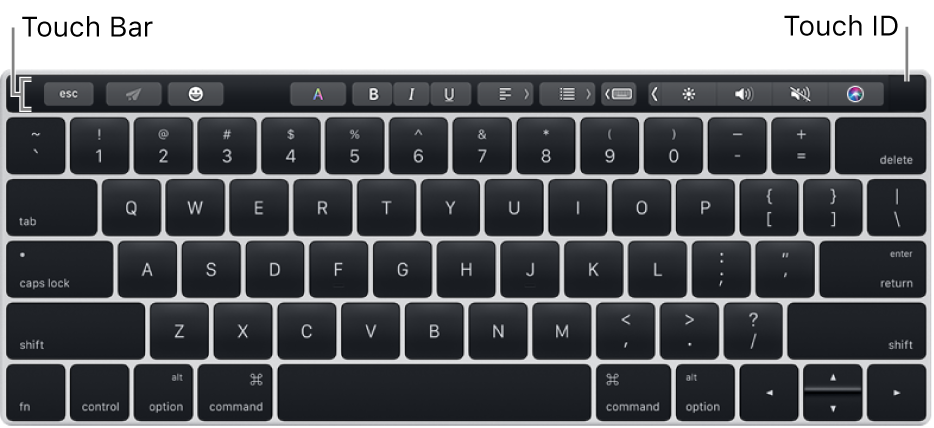
Touch Bar में शामिल है Touch ID, जो आपको अपना Mac तथा कुछ पासवर्ड-सुरक्षित आइटम को अनलॉक करने, वेब पर खरीद करने के लिए Apple Pay का इस्तेमाल करने और iTunes Store, App Store, एवं iBooks Store पर आइटम की खरीद करने की अनुमति देता है।
Touch Bar की दाईं ओर स्थित Control Strip आपको कॉमन सेटिंग्ज़ को समायोजित करने की अनुमति देता है—जैसे कि ब्राइटनेस और वॉल्यूम —और Siri से पूछने की अनुमति देता है। Mission Control और Launchpad जैसी अतिरिक्त सेटिंग्ज़ और सुविधाओं तक पहुँच प्राप्त करने के लिए आप Control Strip का विस्तार कर सकते हैं।
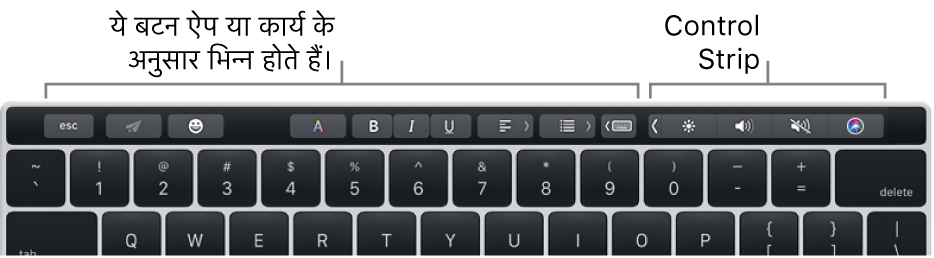
Touch Bar में अन्य बटन उस ऐप पर निर्भर करता है, जिसका इस्तेमाल आप कर रहे होते हैं अथवा उस टास्क पर निर्भर करता है जिसे आप कर रहे हैं। उदाहरण के लिए जब आप Mail ऐप में कोई ईमेल लिखते हैं तो Touch Bar कैसा दिखता है, यहां बताया गया है:
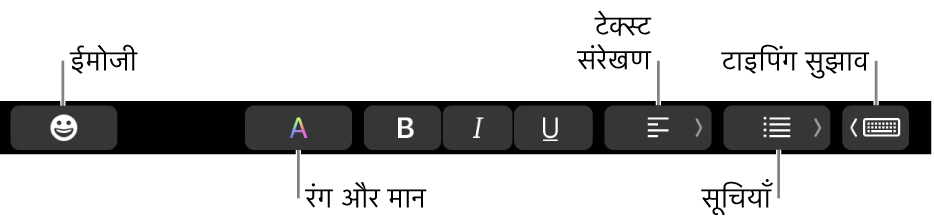
Touch Bar के बारे में अधिक जानकारी के लिए, Apple सहायता आलेख अपने MacBook Pro पर Touch Bar का उपयोग करें देखें।